?下面是小编介绍的迅捷CAD编辑器进行CAD制图的具体操作,相信不少网友也期待看到迅捷CAD编辑器进行CAD制图的操作步骤,那就一起去下文看看吧!?

?1.安装好迅捷CAD编辑器,打开软件界面,在软件里选择“文件”——“新建”命令,新建一个CAD图纸。?

?2.CAD图纸新建完成后,会自动切到查看器界面,在这能看到新建的空白CAD图纸,新建的图纸默认为dxf格式,可在保存文件时更改。?

?3.要使用迅捷CAD编辑器绘图,需切到“编辑器”菜单选项,通过编辑器中各种工具来绘制CAD图纸。?

?4.除使用编辑器中各种绘图工具,迅捷CAD编辑器也能使用各种绘图命令来进行绘图。?

?5.保存文件,保存CAD图纸时,选择“文件”——“保存”命令,然后在另存为窗口中输入文件保存名称,并选择文件保存类型以及文件保存位置。文件保存类型能根据需要选择对应的文件保存格式。?

?上文就讲解了迅捷CAD编辑器进行CAD制图的具体操作过程,希望有需要的朋友都来学习哦。?
 天极下载
天极下载












































































 火绒安全软件
火绒安全软件 腾讯电脑管家
腾讯电脑管家 元气桌面
元气桌面 快吧游戏盒
快吧游戏盒 CF活动助手
CF活动助手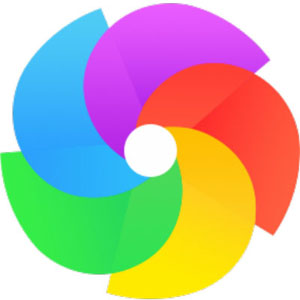 360极速浏览器
360极速浏览器 微信电脑版
微信电脑版 向日葵远程控制软件
向日葵远程控制软件
